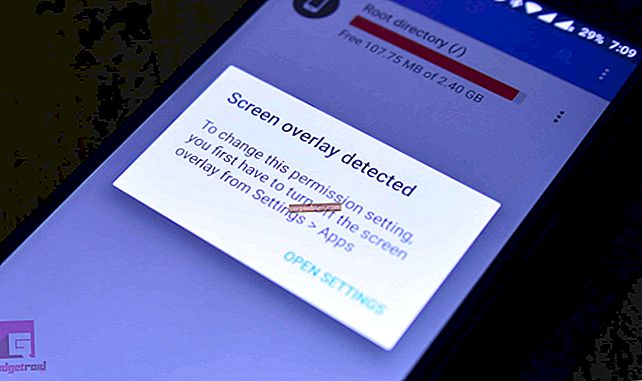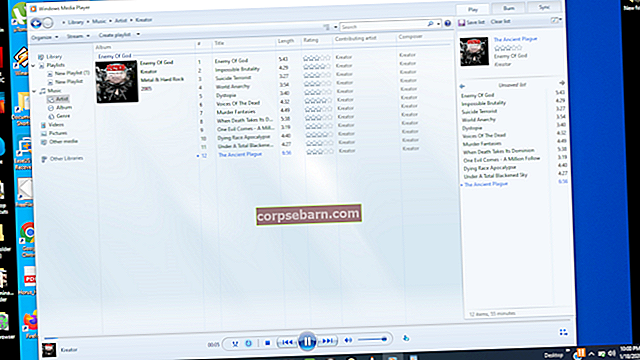Một trong những trình duyệt tốt nhất từng được tạo ra là Mozilla Firefox. Sự phổ biến của nó không có gì đáng ngạc nhiên vì nó đi kèm với nhiều ưu điểm, bao gồm dễ dàng kiểm soát dữ liệu (dấu trang) và mở trang nhanh chóng (nhờ bộ nhớ đệm). Lý do được biết đến nhiều nhất cho việc thay thế trình duyệt này là lỗi nổi tiếng “Mozilla crash report” khi đang làm việc, Mozilla Firefox đột ngột đóng cửa. Nhưng một lý do khác rất đáng tin cậy và tiện lợi - Google Chrome. Khi bạn đưa ra quyết định, bước tiếp theo là gỡ bỏ Mozilla Firefox và hóa ra đó không phải là một thủ tục dễ dàng. Hướng dẫn này sẽ chỉ cho bạn cách gỡ bỏ hoàn toàn Mozilla Firefox.
Bạn cũng có thể đọc: Cách định cấu hình các bản cập nhật Mozilla Firefox
Cách gỡ bỏ hoàn toàn Mozilla Firefox
Để gỡ bỏ Mozilla Firefox, hãy làm theo các hướng dẫn sau:
Bước 1: Xóa trình duyệt bằng cách sử dụng “Chương trình và tính năng” trong Pa-nen điều khiển
Đi theo đường dẫn Bắt đầu <Bảng điều khiển <Chương trình và Tính năng. Tìm Mozilla Firefox và nhấp vào “Gỡ cài đặt” bằng nút chuột phải. Kết quả là, trình duyệt sẽ bị xóa.

Tiền boa! Nếu cần, hãy xóa thư mục nằm trong C: \ Program Files \ Mozilla Firefox.
Ngoài ra, hãy kiểm tra xem hồ sơ và dữ liệu cá nhân đã bị xóa chưa. Nếu không, hãy xóa các thư mục sau trong Windows 10: \ Users \ Username \ AppData \ Local \ Mozilla
Bước 2: Làm sạch sổ đăng ký
Sổ đăng ký máy tính - một cơ sở dữ liệu nơi chứa các tệp địa chỉ và thông số. Và tất nhiên, một phần nhỏ dữ liệu Mozilla Firefox vẫn còn trong đó. Các thư mục sau sẽ bị xóa:
HKEY_CLASSES_ROOT \ FirefoxHTML;
HKEY_CURRENT_USER \ Software \ Mozilla;
HKEY_CURRENT_USER \ Software \ MozillaPlugins;
HKEY_LOCAL_MACHINE \ SOFTWARE \ Mozilla;
HKEY_LOCAL_MACHINE \ SOFTWARE \ MozillaPlugins.

Những cách khác:
Nhấp vào “Tìm kiếm” và nhập “Chạy” vào đó. Mở “Run” và nhập% APPDATA% và nhấn Enter. Sau đó, tìm thư mục Mozilla và xóa nó.
Sử dụng các chương trình khác
Có một số chương trình có thể dễ dàng gỡ bỏ Mozilla Firefox. Một trong những cách dễ nhất là CCleaner - sẽ xóa mọi thứ, bao gồm cả bộ nhớ cache và sổ đăng ký.
Nguồn hình ảnh: www.click-help.com
Bạn cũng có thể đọc: Cách thay đổi công cụ tìm kiếm mặc định trong Mozilla Firefox